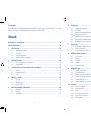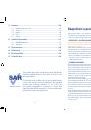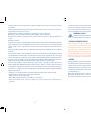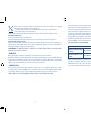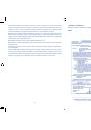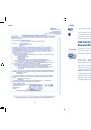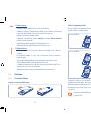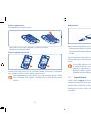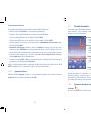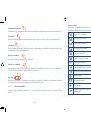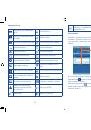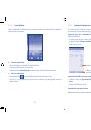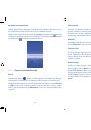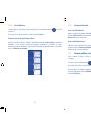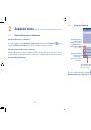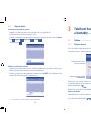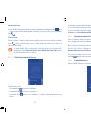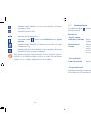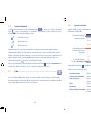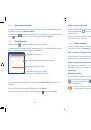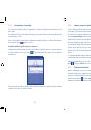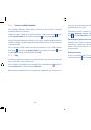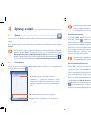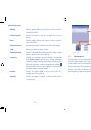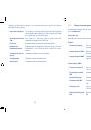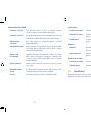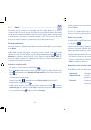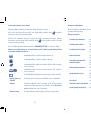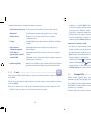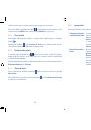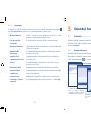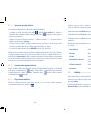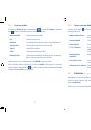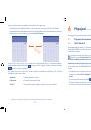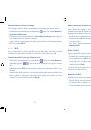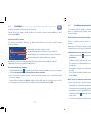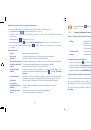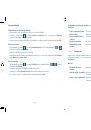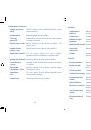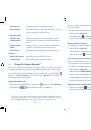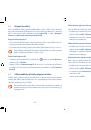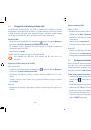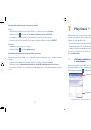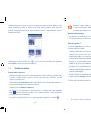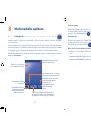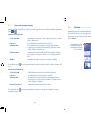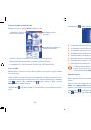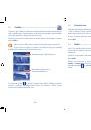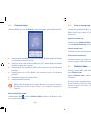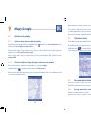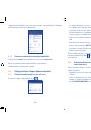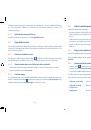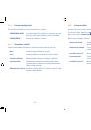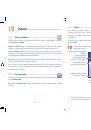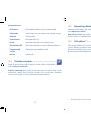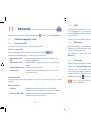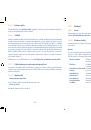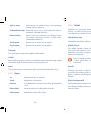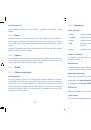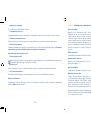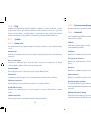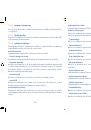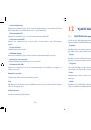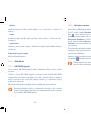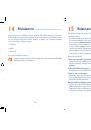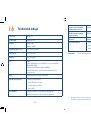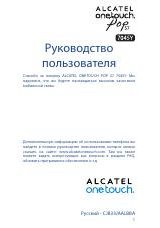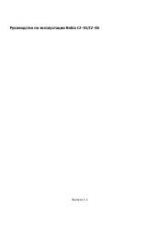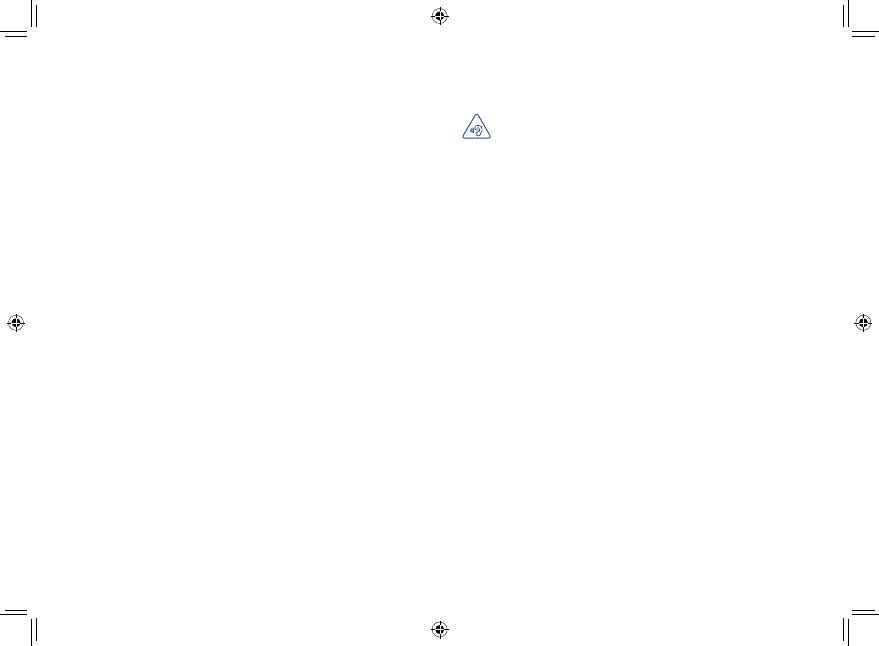
5
6
Při teplotě nad 55 °C může dojít ke zhoršení čitelnosti displeje telefonu, které je však pouze dočasné a
není závažné.
V některých mobilních sítích nemusí být k dispozici čísla tísňového volání. U nouzových hovorů byste se
nikdy neměli spoléhat pouze na telefon.
Mobilní telefon neotevírejte, nerozebírejte a nepokoušejte se jej sami opravovat.
Dávejte pozor, aby vám mobilní telefon neupadl, neházejte s ním a neohýbejte jej.
Aby nedošlo ke zranění, nepoužívejte telefon, jehož skleněná obrazovka je poškozená, prasklá nebo
rozbitá.
Nemalujte na telefon.
Používejte pouze baterie, nabíječky baterií a příslušenství doporučené společností TCT Mobile Limited a
jejími pobočkami, které jsou kompatibilní s modelem vašeho telefonu. Společnost TCT Mobile Limited
a její pobočky nenesou odpovědnost za poškození způsobené používáním jiných nabíječek nebo
baterií.
Nezapomeňte dělat záložní kopie nebo udržovat písemný záznam všech důležitých informací uložených
v telefonu.
U některých osob může vystavení blikajícímu světlu nebo hraní videoher vyvolat epileptický záchvat
nebo ztrátu vědomí. Tyto záchvaty nebo ztráty vědomí mohou nastat i v případě, že daná osoba nikdy
v minulosti záchvat nebo ztrátu vědomí neprodělala. Pokud trpíte záchvaty nebo výpadky vědomí nebo
pokud se podobné problémy ve vaší rodině v minulosti již vyskytly, poraďte se před hraním videoher na
telefonu nebo povolením funkcí používajících blikající světlo na telefonu s vaším lékařem.
Rodiče by měli dohlížet na způsob, jakým jejich děti hrají hry a používají jiné funkce, při nichž na
telefonu blikají světla. Okamžitě přestaňte používat telefon a obraťte se na lékaře, dojde-li k některým
z následujících příznaků: křeče, záškuby očí nebo svalů, ztráta pozornosti, nekontrolované pohyby či
dezorientace. S ohledem na omezení pravděpodobnosti výskytu těchto příznaků dodržujte následující
bezpečnostní opatření:
- Nehrajte hry a nepoužívejte funkce doprovázené blikajícím světlem, jste-li unavení či ospalí.
- Každou hodinu si udělejte alespoň 15minutovou přestávku.
- Hrajte v místnosti s rozsvícenými světly.
- Během hraní udržujte největší možnou vzdálenost od obrazovky.
- Pokud vás při hraní začnou bolet ruce, zápěstí nebo paže, přerušte činnost a několik hodin si
odpočiňte.
- Pokud bolest rukou, zápěstí či paží přetrvává během hraní i po něm, ukončete hru a navštivte lékaře.
Při hraní her na telefonu můžete pocítit dočasné nepohodlí ve svých rukou, pažích, ramenech, krku
nebo jiných částech těla. Postupujte podle pokynů, aby nedošlo k problémům, například zánětu šlach,
syndromu karpálního tunelu nebo jiným muskuloskeletálním onemocněním.
OCHRANA SLUCHU
Chcete-li předejít riziku poškození sluchu, neposlouchejte hudbu po delší dobu se zvýšenou
hlasitostí. Buďte opatrní, když používáte zařízení poblíž ucha a používáte reproduktor.
OCHRANA OSOBNÍCH ÚDAJŮ:
•
Nezapomeňte, že jste povinni dodržovat platné zákony a nařízení ve své oblasti či v jiných oblastech
soudní působnosti, v nichž telefon používáte, týkající se pořizování fotografií a zvukových záznamů.
Na základě těchto zákonů a nařízení může být přísně zakázáno fotografování nebo nahrávání hlasu
jiných lidí či jejich charakteristických rysů a kopírování či distribuce těchto záznamů. Takovéto počínání
může být považováno za narušení soukromí. Je odpovědností každého uživatele, aby v případě potřeby
předem získal patřičná povolení k zaznamenávání soukromých či tajných rozhovorů nebo fotografování
jiných osob. Výrobce, prodejce či dodavatel mobilního telefonu (včetně operátora) se zříkají veškeré
odpovědnosti vyplývající z neodpovídajícího používání telefonu.
BATERIE:
•
Před vyjmutím baterie z telefonu musí být telefon vypnutý.
Při používání baterie dodržujte následující opatření:
- Nepokoušejte se baterii otevřít (hrozí riziko toxických výparů a popálení).
- Baterii nepropichujte, nerozebírejte ani nezkratujte.
- Použitou baterii nevhazujte do ohně, neodkládejte do domovního odpadu a neskladujte při teplotách
přesahujících 60 °C.
Baterie musí být zlikvidovány v souladu s platnými předpisy na ochranu životního prostředí v daném
místě. Baterii používejte pouze k účelu, k němuž je určena. Nikdy nepoužívejte poškozené baterie ani
baterie, které nebyly doporučeny společností TCT Mobile Limited nebo jejími pobočkami.